Xbox でのゲームの没入感あふれる体験は、Xbox コントローラーと本体から発せられる振動と音のダイナミックなフィードバックによってさらに高まります。これらの機能は、ゲームに奥行きとリアリズムを加え、全体的なゲーム体験を向上させます。しかし、これらの音と振動をしばらくの間オフにしたいと思うときもあるでしょう。
幸いなことに、Xbox の製造元はこのニーズを理解しており、本体とコントローラーの両方を無音にできる設定を統合しており、好みに合わせてパーソナライズされたゲーム体験を提供しています。このガイドでは、Xbox Series X|S または One の本体とコントローラーを無音にする手順を紹介します。
Xbox 本体とコントローラーを無音にする理由は?

Xbox 本体とコントローラーを無音にすることは、いくつかの状況で有益です。たとえば、夜遅くや静かな環境でゲームをする場合、コントローラーと本体をミュートすることで、大きな音や振動が他の人を邪魔するのを防ぐことができます。
Xbox コントローラーをミュートする機能は、特に発砲や射撃が多い場合など、激しいゲーム セッション中に特に役立ちます。このようなアクション満載の瞬間には、常に振動するコントローラーが圧倒される可能性があります。さらに、コントローラーの振動をオフにするとバッテリー寿命を節約でき、ゲーム セッションを延長し、頻繁にバッテリーを充電したり交換したりする必要がなくなります。
Xbox コントローラーと本体をミュートすることは完全に任意であり、ゲーム体験を向上させるものによって決まることを覚えておいてください。音を完全にミュートしたくない場合は、Xbox のサウンド設定を調整して好みに合わせることができます。
Xbox コントローラーの振動をオフにする方法
Xbox コントローラーには、ゲームプレイ中に触覚フィードバックを提供する振動機能が組み込まれています。Xbox コントローラーの振動をオフにする方法は次のとおりです。
- Xbox 本体を開き、コントローラーが接続されて Xbox と同期されていることを確認します。
- コントローラーのXbox ボタンを押してガイドを開きます。
- プロフィールとシステムタブに移動し、設定 > アクセシビリティ > コントローラー >振動設定に移動します。
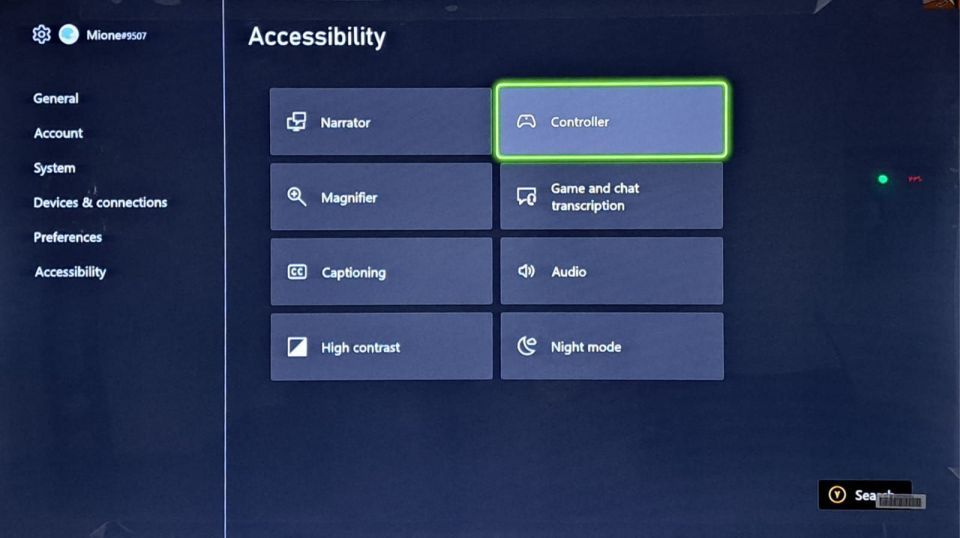
- Xbox アクセサリページにコントローラーが表示されます。構成を選択し、プロフィールパネルでプロフィールを選択します。コントローラーのプロフィールが右側に開いているはずです。鉛筆アイコンを選択してコントローラー設定を開きます。
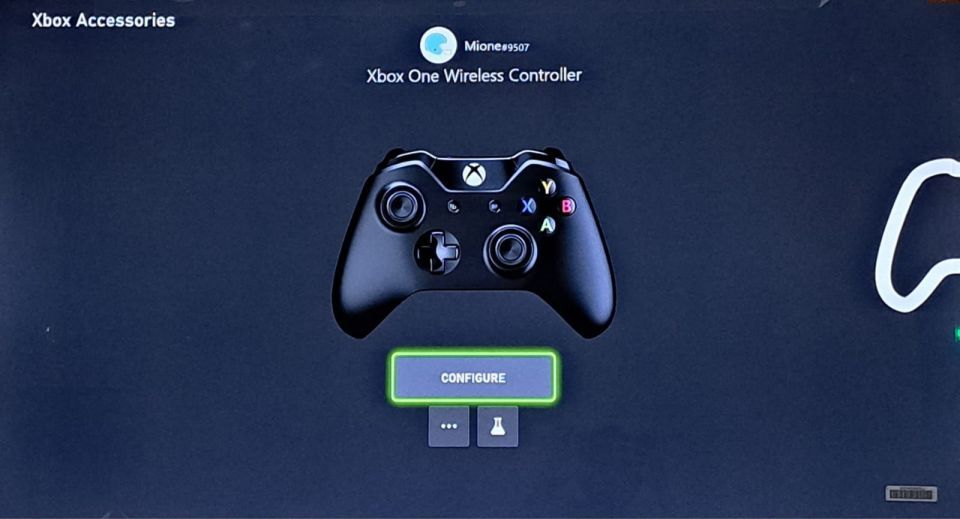
- このページには、Xbox コントローラーのボタンを再マッピングするためのオプションなど、Xbox コントローラーを構成するためのさまざまなオプションが表示されます。これらのオプションから、振動をオンにする設定を見つけて選択し、コントローラーのAを押して横にあるチェック ボックスのチェックを外します。
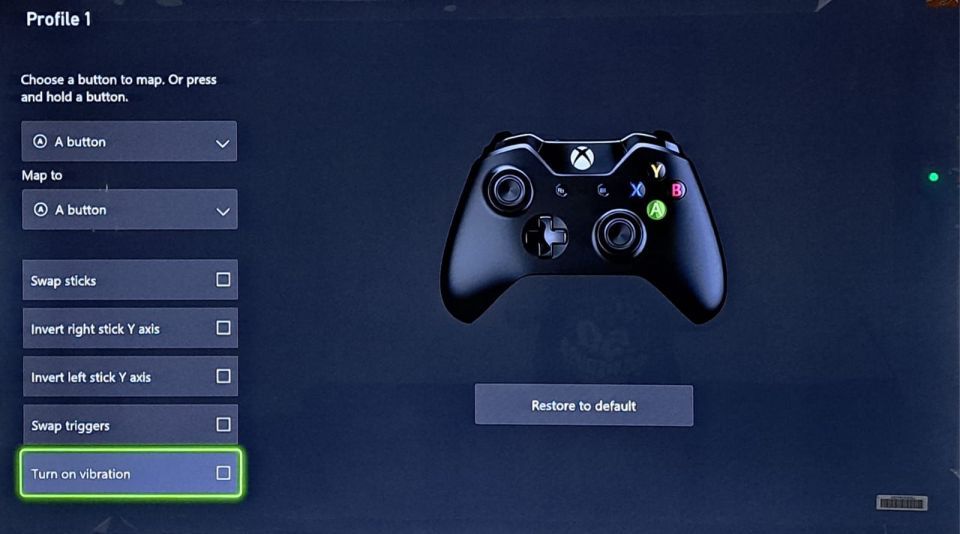
これで、Xbox コントローラーの振動は無効になりました。デフォルト設定に戻す場合は、同じ手順に従ってもう一度有効にできることを覚えておいてください。
Xbox 本体で音をミュートする方法
Xbox 本体でオーディオ音をミュートすることは、簡単なプロセスです。Xbox 本体で、設定 > アクセシビリティ > オーディオに移動します。
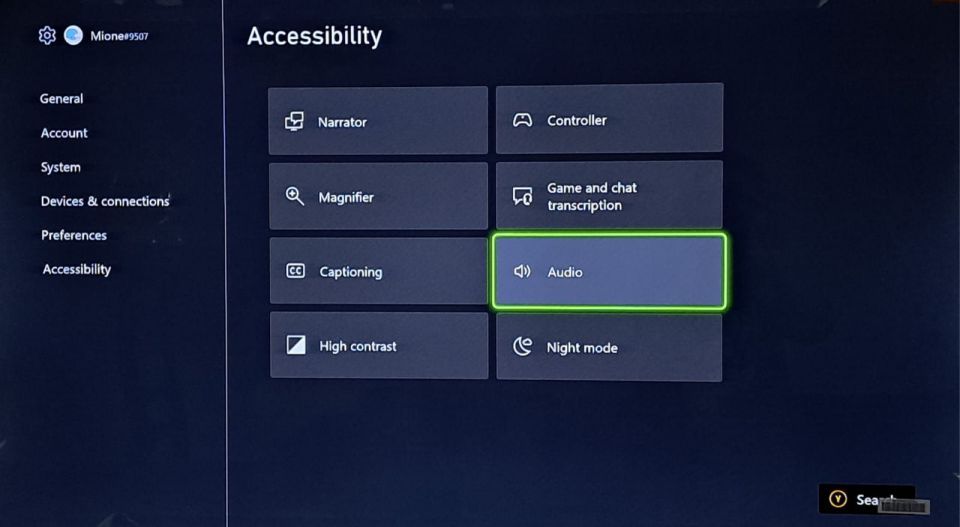
ナビゲーション音をミュート、通知音をミュート、電源のチャイム、起動音をミュートなど、好みに合わせて有効または無効にできるオーディオ関連の設定がいくつか表示されます。

最初の 2 つの設定は、Xbox ダッシュボード内またはメニューと設定をナビゲートするときに通知を受け取ったり、移動したりするときに本体で聞こえる音に関連しています。後者の設定は、Xbox 本体デバイスの電源をオンまたはオフにしたときに発せられる音に関連しています。
これらの音の一部またはすべてをミュートするには、それぞれの設定を選択して Xbox コントローラーのAを押して有効にします。ただし、電源のチャイム設定では、音の動作をカスタマイズするための 2 つのオプションがあります。
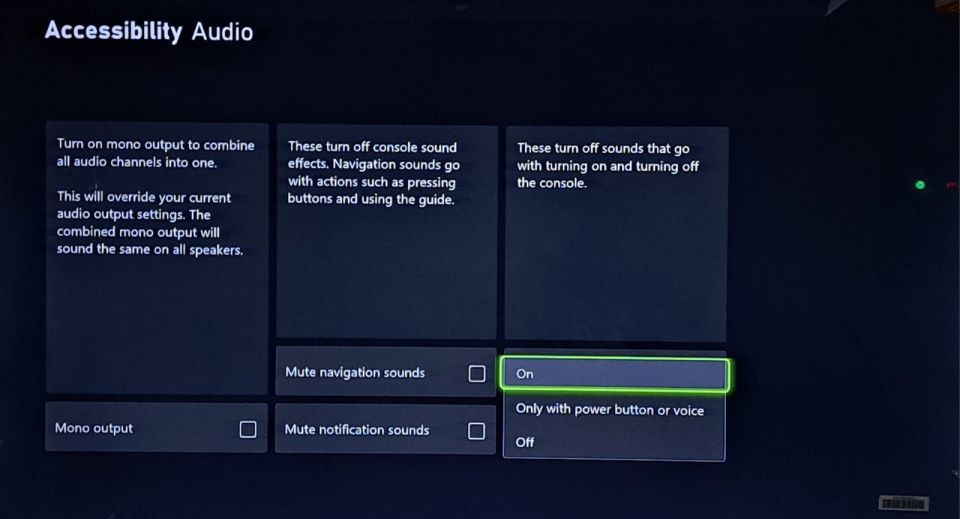
電源ボタンまたは音声でのみオプションを選択するか、ドロップダウン メニューからオフを選択して、チャイム音を完全にミュートすることができます。最初のオプションを選択すると、本体の電源ボタンまたは音声コマンドを使用して本体の電源をオンまたはオフにした場合にのみ、Xbox がチャイム音を鳴らします。
これらの簡単な手順で Xbox 本体とコントローラーの音をミュート
Xbox 本体とコントローラーをミュートすると、さまざまな状況で役立ちます。夜遅くに静かにゲームをしたり、激しいゲームプレイ中に集中したり、共有スペースでの気を散らす要素を最小限に抑えたりする場合、振動と音を消す機能は、よりパーソナライズされた没入感のあるゲーム体験を提供します。
これを実現するには、上記の投稿で概説されている簡単な手順に従って、オーディオ オプションをカスタマイズし、必要に応じて振動と音をミュートするだけです。
コメントする